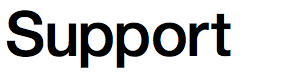お知らせ
[2010/01/14]
Mac OS X Snow Leopard (Ver10.6)への対応について
平素は弊社製品をご愛用いただき、誠にありがとうございます。
Mac OS X Snow Leopard (Ver10.6)の製品対応につきましてご案内いたします。
■現行製品
・BiND for WebLiFE* 3
インストール後、バージョン3.05アップデートを適用頂くことで、Snow Leopard環境に対応いたします。アップデータを必ず適用頂いてからご使用下さい。
・LiFE* with PhotoCinema 3
Mac OS X Snow Leopard (Ver10.6)がインストールされているMacおよびMac OS X Snow Leopard (Ver10.6)をそのままインストールされた環境では、QuickTimeのバージョンがXになっているため、LiFE*3で表示されるムービー書き出し後の再生を行えません。
ムービー書き出し後の再生を行いたい場合は、Mac OS X Snow Leopard (Ver10.6)のインストールディスクでオプションからQuickTime 7のインストールを行うことで、そのまま再生を行えます。
もし、QuickTime 7のインストールを行わなくても、書き出されたムービーファイルを直接クリックすれば、Quicktime Xのplayerが起動して再生を行えます。
その他、アプリケーションが異常終了したり、意図しない動作をするなどの大きな問題はありませんでした。
・ID for WebLiFE* Plus及びID ShiftBOX シリーズ
→OSを標準インストールされた状態ではお使いいただけません。Rosettaを別途インストールしていただくことで、ご利用いただけます。
[フォトシネマカートリッジ]フォトシネマカートリッジの再生に必要になる「Shockwave Player」が、そのままではMac OS X Snow Leopard (Ver10.6)に対応できないようです。
詳しくは、Adobe社サポートページをご覧ください(英語)。
http://kb2.adobe.com/cps/512/cpsid_51273.html#ionComHeading
・motion dive .tokyo
→Mac OS X Leopard (ver10.5)よりサポート対象のOSではありません。また、Rosettaを別途インストールしていただくことで、動作を確認しております。
なお、下記の現象を確認しました。
・インストーラーが正常に動作いたしません。
Mac OS X 10.6 Snow Leopardへインストールを行う場合は、MyPage Service内の「Mac OS X 10.6 Snow Leopard環境用インストーラー」をご利用下さい。
※MyPage Serviceでmotion dive .tokyoの製品登録を行う必要があります。
■MyPage Service
https://mypage.digitalstage.jp/
「MDT_InstallUpdate2010r1」を起動し、利用規約にご同意下さい。
インストール先は変更せず、そのままインストールを行って下さい。
終了後はMacintoshの再起動を行ってから動作の確認をお願いいたします。
なお、他に以下の現象が確認されています。
・一度再生した音声付きクリップを別のクリップ再生後にもう一度再生すると、クリップの最初に白くフラッシュした映像が入ります。
motion dive .tokyo console editionに収録されている映像素材に音声付きクリップがあり、それらの素材で発生します。
・音声付きクリップを連続して呼び出し再生するとと強制終了する場合があります。
motion dive .tokyo console editionに収録されている映像素材に音声付きクリップがあり、それらの素材で発生します。
・motion dive .tokyoは、画面解像度が自動で変更され画面一杯に表示されますが、画面の中央に640x480ピクセルの解像度で小さく表示される現象が発生する場合があります。この現象が起きる場合は、システム環境設定のディスプレイ設定であらかじめ640x480ピクセルに変更を行ってから、motion dive .tokyoを起動する必要があります。
※EDIROL motion dive .tokyo console[MD-P1]をご利用頂く為には、ローランドのサイトからUniversal対応したドライバver.1.1.0をダウンロードしてインストールを行う必要があります。
下記より行ってください。
■Roland MD-P1 Driver Ver.1.1.0 for Mac OS X
http://www.roland.co.jp/support/downloads/index.cfm?ln=jp&SearchBy=RcId&dst=P&iRcId=0000012437&dsp=1&sPrNm=MD-P1-S
■旧製品
・BiND for WebLiFE* 2
ブロックエディタ内のブロックテンプレートで一覧を開く時やテンプレート一覧のサムネイル表示のときに異常終了する場合があります。
この他、アプリケーションが異常終了したり、意図しない動作をするなどの大きな問題はありませんでした。
・LiFE with PhotoCinema 2
→OSを標準インストールされた状態ではお使いいただけません。Rosettaを別途インストールしていただくことで、ご利用いただけます。
初回限定版のインストールは、Tiger/Leopardと同様にCD-ROMからのインストールに対応していません。
よって、インストールを行う時は、下記インストーラアップデートを使用して、インストールを行ってください。
LiFE with PhotoCinema 2 インストーラアップデートダウンロード先
ソフトウェアの動作について
[シアター画面]
フォトシネマの再生時に、スタイルによって動作が一瞬止まることがございます。フォトシネマを再生するのではなく、書き出されたムービーを再生するよう推奨します。
[フォト画面/テキスト画面]
使用時間が長くなるとシステムのCPU使用率が高くなり、再生でコマ飛びがおきたり、マウスカーソルが飛ぶようになり、操作に支障をきたす場合がございます。症状が生じた場合は、LiFE*2の再起動を行ってください。
[おまかせ書き出し]
Mac OS X Snow Leopard (Ver10.6)のインストール時に、QuickTime Xがインストールされるため、ムービー書き出し後の再生ができません。しかし、書き出されたムービーを直接クリックすることでQuicktime Xによる再生は行えます。なお、OSのディスクからQuickTime 7をオプションインストールすることで、ムービー書き出し後の再生が行えます。
・ID for WebLiFE* (初回限定版)及びID for WebLiFE*(スタンダードエディション)
→OSを標準インストールされた状態ではお使いいただけません。Rosettaを別途インストールしていただくことで、ご利用いただけます。
初回限定版およびスタンダード版ver.1.10Jのインストールは、Tiger/Leopardと同様にCD-ROMからのインストールに対応していません。よって、インストールを行う時は、下記インストーラアップデートを使用して、インストールを行ってください。
なお、ID for WebLiFE Plus (ver.1.30)については、CD-ROMから直接のインストールが可能です。
ID for WebLiFE* インストーラアップデートダウンロード先
 デジタルステージ
デジタルステージ